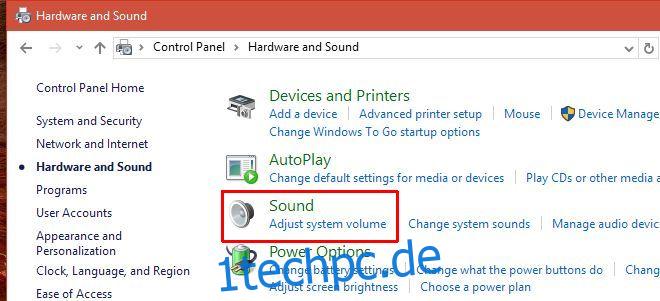Betriebssysteme geben gerne bekannt, wann sie gerade gebootet wurden. Sie tun dies mit einem kurzen Glockenspiel, das mitten in der Nacht jeden im Haus wecken kann. Eine Möglichkeit, diesen Sound zu beenden, besteht darin, Kopfhörer an Ihr System anzuschließen oder es stumm zu schalten, wenn Sie es herunterfahren. Beides erfordert natürlich, dass Sie proaktiv etwas dagegen unternehmen. Es wäre viel einfacher, es einfach auszuschalten. Windows hat seit Windows XP, möglicherweise sogar davor, eine Möglichkeit, dies zu tun. Es ist jetzt nicht anders; Sie können den Startsound in Windows 10 über die Standard-Soundeinstellungen ausschalten. Hier ist wie.
Öffnen Sie die Systemsteuerung und klicken Sie auf „Hardware und Sound“. Klicken Sie auf dem Bildschirm „Hardware und Sound“ auf „Sound“.
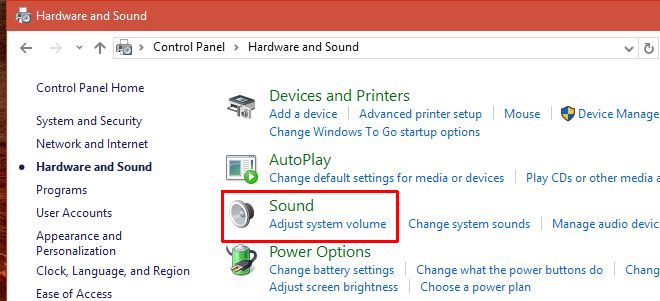
Gehen Sie als Nächstes im Sound-Fenster zur Registerkarte „Sounds“. Unter dem Abschnitt „Programmereignisse“ sehen Sie ein Kontrollkästchen namens „Windows-Startsound abspielen“. Deaktivieren Sie es und klicken Sie auf „Ok“.
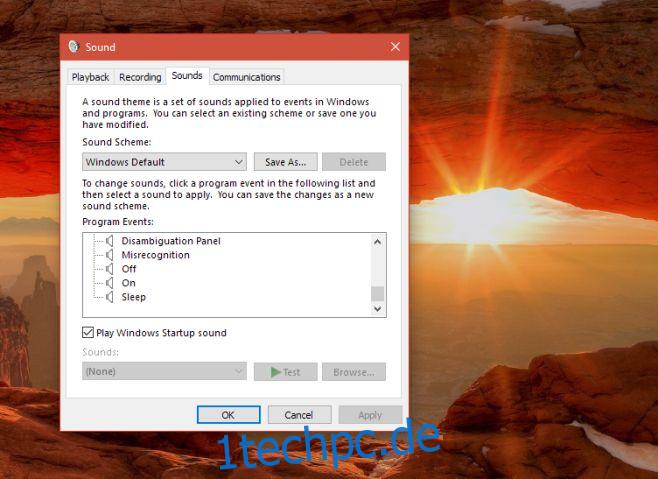
Diese Einstellung funktioniert pro Benutzer; Wenn Sie den Startton für einen Benutzer deaktivieren, wird er nicht automatisch für alle anderen Benutzer deaktiviert. In Windows 10 wird der Startsound abgespielt, nachdem ein Benutzer den Anmeldebildschirm passiert hat. Dadurch kann das Betriebssystem diese Option pro Benutzer einschränken. Wenn Sie den Startsound in Windows 10 für alle Benutzer ausschalten möchten, müssen Sie dies für jedes Konto einzeln tun.
Ältere Versionen von Windows hatten diese Option unter „Programmereignisse“. Um den Startsound auszuschalten, mussten Benutzer den Sound „Windows starten“ unter der Soundgruppe „Windows“ auswählen. Nach der Auswahl müssten Sie das Dropdown-Menü ganz unten in diesem Fenster öffnen und aus den aufgelisteten Optionen „Keine“ auswählen. Dadurch wurde der Startton effektiv ausgeschaltet. Auch hier handelte es sich um eine Einstellung, die auf Benutzerbasis funktionierte.
Es sind einige Apps verfügbar, mit denen Sie den Startton stummschalten können, aber mit Windows 10 ist dies außergewöhnlich einfach, sodass keine Drittanbieter-App erforderlich ist.